|
|
|
|
|
Компьютерный практикум Работа 2. Вспоминаем приёмы управления компьютером (окончание)8. Окно может иметь полосы прокрутки. Это говорит о том, что размер окна слишком мал, чтобы полностью отобразить всё содержимое рабочей области. В одном из открытых окон выполните следующие действия:
9. Каждая полоса прокрутки имеет ползунок. Перетаскивая ползунок по полосе прокрутки, можно просмотреть в окне всю рабочую область. Небольшое смещение рабочей области выполняют щелчками на кнопках прокрутки. В окне текстового редактора выполните следующие действия:
10. Когда работа с программой закончена, программу останавливают, закрывая её окно (кнопка Закрыть). Закройте все окна текстового редактора. Задание 3 1. Откройте простой текстовый редактор. Наберите текст Я осваиваю компьютер. 2. Под строкой заголовка найдите строку основного меню и прочитайте названия содержащихся там раскрывающихся меню. Запишите их в рабочую тетрадь. 3. Щелчком мышью раскройте меню Файл. Перемещайте указатель мыши вдоль строки меню, поочерёдно открывая другие меню. Закройте меню, щёлкнув на его названии ещё раз или нажав клавишу 4. Определите, в каком раскрывающемся меню были недоступные для выполнения команды. 5. Определите, командам каких раскрывающихся меню соответствуют клавиатурные комбинации. Найдите клавиатурную комбинацию, соответствующую команде Выделить все. 6. Воспользуйтесь клавиатурной комбинацией 7. Завершите работу текстового редактора, без сохранения изменений Теперь вы умеете
|
|
|



 пока не активизируется вертикальная полоса прокрутки;
пока не активизируется вертикальная полоса прокрутки;
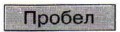 , пока не активизируется горизонтальная полоса прокрутки.
, пока не активизируется горизонтальная полоса прокрутки.
 .
.
 +
+  . Определите элементы управления, имеющиеся в открывшемся диалоговом окне. Закройте диалоговое окно.
. Определите элементы управления, имеющиеся в открывшемся диалоговом окне. Закройте диалоговое окно.